Svarbu: Šis straipsnis išverstas naudojant mašininį vertimą, žr. atsakomybės atsisakymą. Su šio straipsnio versija anglų kalba galite susipažinti čia .
-
"OneNote" darbalaukyje, atidarykite "OneNote", tada pasirinkite mokymo priemonės > patrauklią Reader.
"OneNote Online", prisijunkite OneNote.com, atidarykite bloknotą, ir pasirinkite rodinys > patrauklią Reader.
-
Pasirinkite piktogramą, kuri atrodo kaip du atsiversti Teksto parinktys.
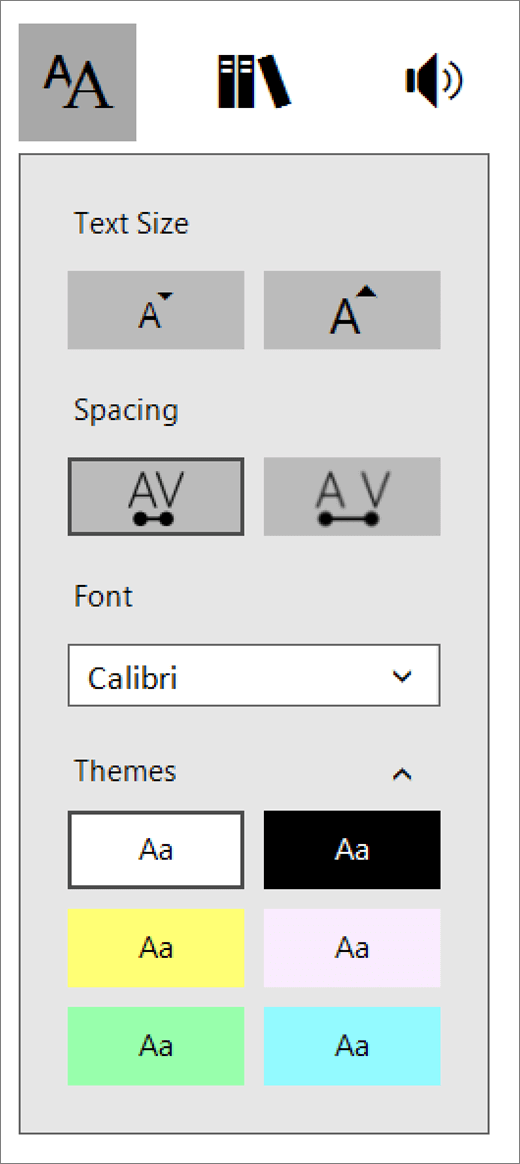
-
Dalyje etiketės Teksto dydį, pažymėkite mažesnis A Norėdami sumažinti teksto dydį, didesnį A Norėdami padidinti tekstą.
Skaitykite apie kitus būdus, kaip galite pagerinti skaitymo ir rašymo įgūdžiai patrauklią skaitytuvą "OneNote" .
Pastaba: Galite koreguoti tekstą, pažymėkite dalys ir valdyti balso pagerinti skaitymo ir rašymo įgūdžiai.
Sužinokite daugiau
Patrauklią skaitytuvo naudojimas "OneNote"
Sumažinti laišką susigrūdimas patrauklią skaitytuvu "OneNote"
Patrauklią skaitytuvu "OneNote" šrifto keitimas
Patrauklią skaitytuvo naudojimas "OneNote" fono keitimas
Pakeisti kalbą į tekstą "OneNote" kompiuterio mokymo priemonės










